De kleur van de rasterlijnen wijzigen in Excel

U hebt misschien nog niet eerder nagedacht over de kleur van de rasterlijnen in Excel, maar als u de standaard grijze kleur verveelt of wilt u een kleur gebruiken die u het gemakkelijkst vindt, kunt u de kleur van de rasterlijnen wijzigen.
Als u een andere kleur voor de rasterlijnen in een werkblad in de huidige werkmap wilt selecteren, klikt u op het tabblad "Bestand".
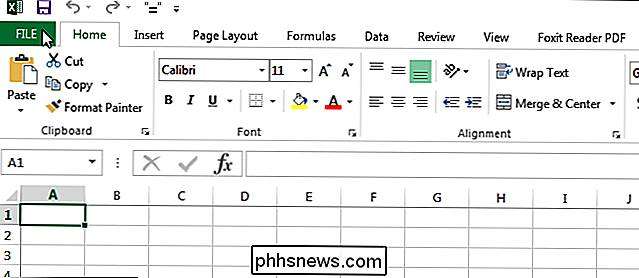
Aan Klik in het backstage-scherm op "Opties" in de lijst met items aan de linkerkant.
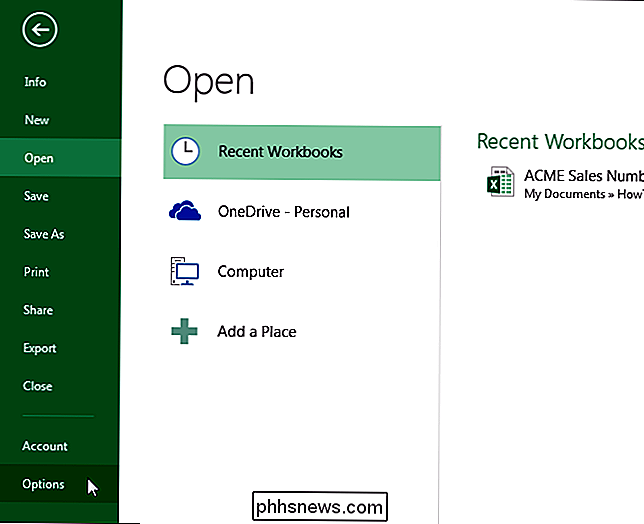
Klik in het dialoogvenster "Excel-opties" op "Geavanceerd" in de lijst met items aan de linkerkant.
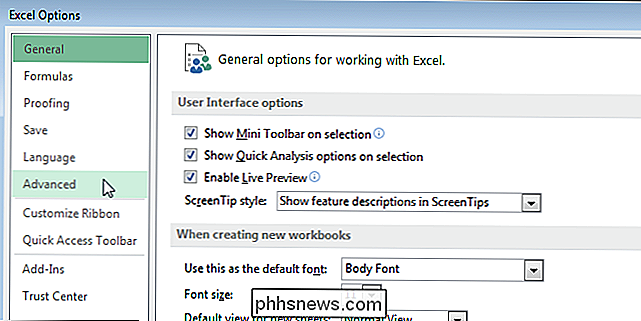
In de "Weergaveopties" Klik voor dit werkblad op de knop naast "Kleur rasterlijn" en selecteer een kleur uit het palet dat wordt weergegeven. Zorg ervoor dat het selectievakje "Rasterlijnen weergeven" is geselecteerd.
OPMERKING: de rasterkleur kan voor elk werkblad in de huidige werkmap verschillen. Het momenteel geselecteerde werkblad is de standaardkeuze in de vervolgkeuzelijst rechts van de sectietitel. Als u de rasterlijnkleur voor een ander werkblad wilt wijzigen, selecteert u dat werkblad in de vervolgkeuzelijst.
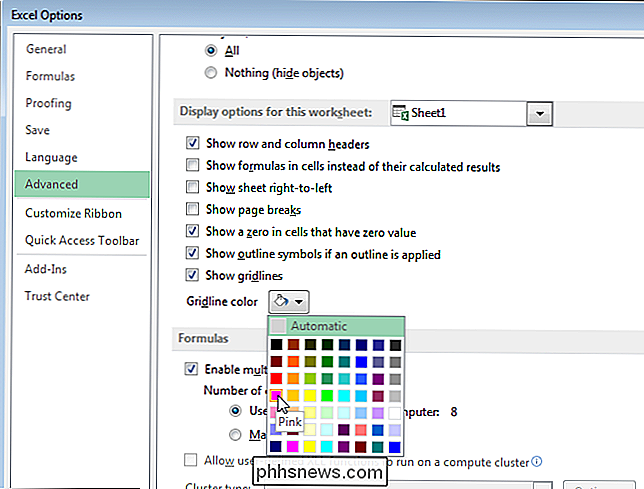
De rasterlijnen in uw werkblad worden nu weergegeven in de gekozen kleur.
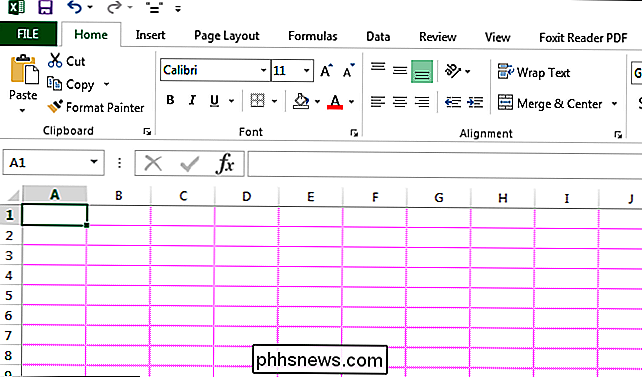
Teruggaan naar de originele, standaard grijze kleur ga voor de rasterlijnen terug naar de opties en selecteer "Automatisch" in het palet "Gridlinekleur".

Hoe film-gebaseerde camera's werken, uitgelegd
We zijn afhankelijk geworden van digitale camera's omdat ze zo eenvoudig te gebruiken zijn. Maar heb je je ooit afgevraagd hoe film-gebaseerde fotografie werkt? Lees verder om je fotografische kennis te vergroten of een nieuwe waardering te ontwikkelen voor je Point and Click-camera. Film-gebaseerde camera's zijn voor sommigen een overblijfsel uit het verleden.

Ontgrendel wachtwoordbeveiligde zip-bestanden
Heb je een ZIP-bestand waar je niet in kunt komen omdat er een wachtwoord op staat? Als u het wachtwoord bent vergeten, is de enige optie die u hebt om het wachtwoord te proberen herstellen met behulp van hulpprogramma's van derden. Afhankelijk van welk programma het ZIP-bestand heeft gemaakt (7-Zip, WinZip, enz



